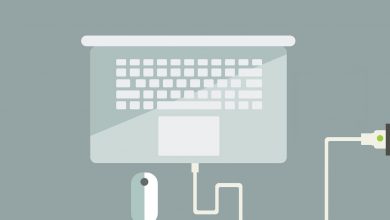كيفية استعادة النظام في ويندوز 10 لعام 2020
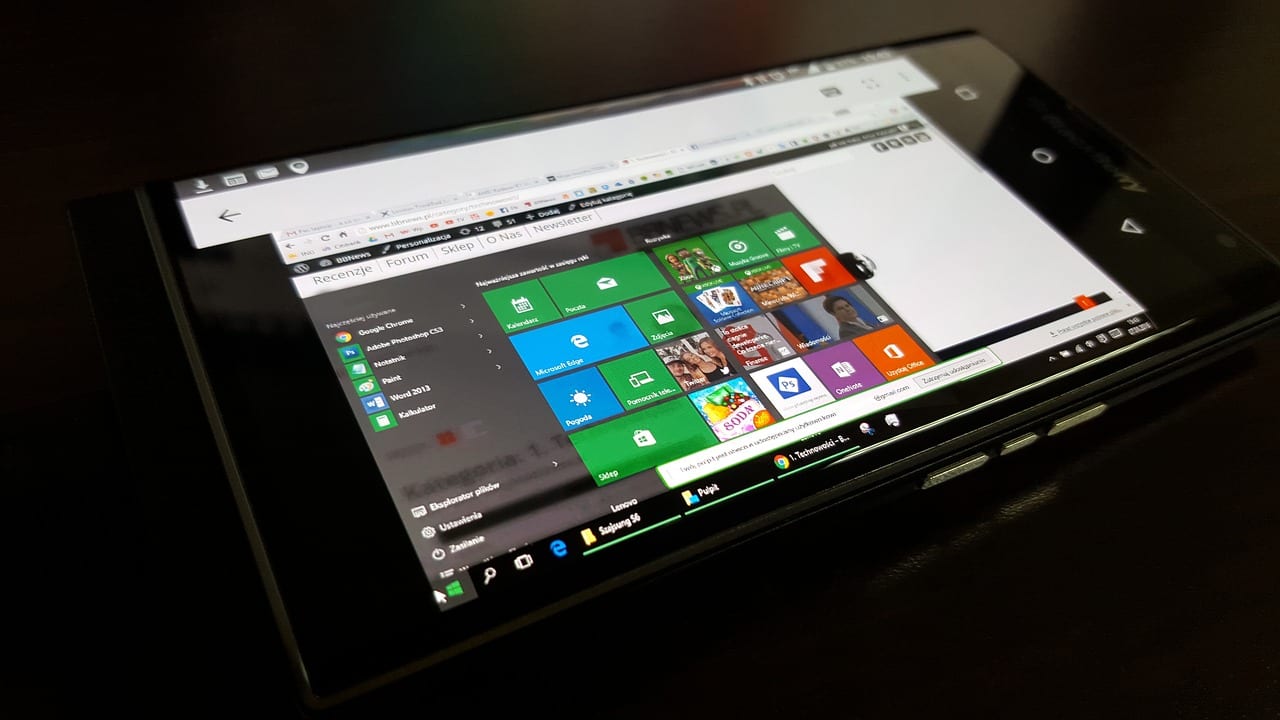
كيف من الممكن استعادة النظام في ويندوز 10 ؟
أو كيفية إصلاح نظام الويندوز 10 ؟
أكثر الأمور إزعاجاً عند الكثير من مستخدمي أجهزة الكمبيوتر الخاصة بشركة مايكروسوفت هي مشكلة عطل نظام ويندوز لأسباب كثيرة من بينها:
- تنزيل برامج وتطبيقات غير متوافقة مع ويندوز.
- إصابة الجهاز بالكثير من الفيروسات والبرمجيات الخبيثة.
- الرغبة في الرجوع إلى نقطة معينة في الجهاز.
- حذف صور، تطبيق، أو برنامج بالخطأ.
- بطىء الجهاز وثقله وصعوبة العمل عليه.
- تراكم الكثير من الملفات المؤقتة في الذاكرة على الحاسوب.
- استعادة نسخة ويندوز 10 الأصلية وذلك في حال قمت بالتعديل عليها.
كيفية استرجاع Backup ويندوز 10
أسباب كثيرة ومتعددة تجعل الرغبة في استعادة النظام في ويندوز 10 أمر مهم وضروري للتخلص من المشاكل التقنية سابقة الذكر وغيرها من المشاكل الأخرى التي تجبرنا على إسترجاع نظام Windows 10 وملفاته السابقة من أجل تحسين عمل الكمبيوتر.
لحُسن الحظ توفر مايكروسوفت عدد من الخيارات والأداوت التي تتيح للمستخدم إمكانية استعادة ويندوز 10 بعد الفورمات أو قبله، فلهذا سنتعرف اليوم على الطريقة التي من خلالها يمكننا عمل إستعادة لنظام ويندوز عشرة وبسرعة كبيرة.
شرح طريقة استعادة النظام في ويندوز 10
استعادة النظام في ويندوز 10 عن طريق البحث
- شريط أدوات ويندوز
في الأسفل مباشرة في شريط الأدوات قم بكتابة الجملة ( إنشاء نقطة استعادة ) وعلى الفور سيظهر أمامك الخيار، إضغط على هذا الخيار.
- الذهاب إلى خصائص النظام
ستنقل إلى مربع حوار فيه ستجد الكثير من إعدادات خصائص النظام ضمن تبويبات، يهمنا في الأمر هو تبويب حماية النظام.
- استعادة النظام
في حال قمت بتفعيل ميزة استعادة النظام في ويندوز 10 ستجد الخيار (استعادة النظام) مفعل وبإمكانك النقر عليها للبدء في عملية إسترجاع الويندوز 10، قم بالضغط على هذا الزر كما في الصورة.

- اختيار نقطة استعادة النظام
أنتظر لحين الإنتهاء من تحديد نقطة مرجعية لتتمكن الرجوع إليها لتتمكن من استعادة ويندوز 10 لضبط المصنع أو للحالة والوقت الذي قمت بإختياره وتعيينه وأضغط على زر التالي.
- البدء في استعادة النظام في ويندوز 10
قم بالنقر على زر نعم ومن ثم إضغط على Finish النهاية أو الإنهاء لتبدأ عملية الإستعادة لنظام الويندو 10 في النقطة التي قمت بتحديدها.
- بهذه الطريقة البسطية والسريعة يمكنك إسترجاع النظام في ويندوز 10 بأسرع وقت ممكن.
- وكما قولنا هذه الطريقة في حال قمت بإنشاء وتكوين نقطة إستعادة النظام على جهازك.
- أو أن هناك نقطة إستعادة منشأة تلقائياً في جهازك.
شخصياً لم أجد أي نقطة إستعادة أو تكوين لأتمكن من إسترجاع نظامي مرة أخرى، فلهذا الحل لتلك المشكلة هي عمل وتكوين نقطة إستعادة لنظامك بنفسك لتتمكن من إصلاحه وإسترجاعه في حال وجود أي مشكلة في المستقبل، فالكثير من الأشخاص يشتكون من مشكلة استعادة النظام ويندوز 10 لا يعمل .
فلهذا تعالوا معنا لنتعرف على شرح طريقة عمل نقطة استعادة نظام في الويندوز بطريقة بسيطة وسهلة لتتمكن من إسترجاع نظامك بكل أريحية.
اقرأ أيضاً: تفعيل ويندوز 10 لعام 2020 أفضل الطرق
كيفية تفعيل استعادة النظام في ويندوز 10
من السهل جداً تشغيل ميزة استعادة نظام الويندوز 7 أو 10 على الجهاز الخاص بك لتتمكن مستقبلاً من إستراجاع وعمل باك آب لنظامك، ففي بعض أجهزة الكمبيوتر نجد أن خيار الاسترجاع غير مفعل.
وهذا يعني أنه من غير الممكن القيام بعمل استرجاع للنظام المنهار أو الذي أصابه فيروس من الفيروسات أو عطل من الأعطال وإليك الطريقة لتحفظ نفسك وتحافظ على ملفاتك ونظامك:
طريقة تمكين استعادة النظام في ويندوز 10
- بنفس الطريقة سابقة الذكر أكتب عبارة إنشاء نقطة استعادة في مربع البحث.
- أنقر على هذا الخيار الذي ظهر أمامك.
- ستجد خيار استعادة النظام غير مفعل.
- علينا الأن بتفعيله وتمكينه.
- في مربع الحوار الذي أمامك إنزل حيث تكوين إعدادات الاستعادة.
- أنقر على خيار “تكوين”.
- ستجد خيارين هما:
- تشغيل حماية النظام .
- وإيقاف تشغيل حماية النظام.
- كما هو واضح في الصورة التي في الأسفل.,
- أنقر في مربع التشغيل لتبدأ في تفعيل خاصية إستعادة النظام في ويندوز 10 .
- ومن قم إضغط على تطبيق ثم موافق لتفعيل التغييرات.
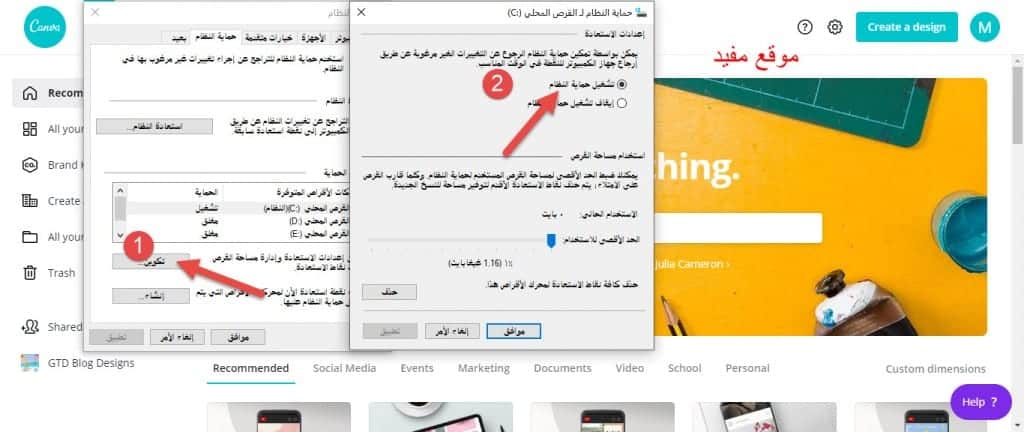
بهذا نكون قد مكنا وقمنا بتفعيل خاصية استرجاع النظام في الويندوز 10 الخاص بشركة مايكروسوفت، وفي حال تعرضك جهازك لأي مشكلة فنية أو عطل يمكنك تطبيق النقاط السابقة من أجل إستعادة ملفاتك في ثوانٍ معدودة.
ملاحظة: يمكنك تطبيق إسترجاع النظام في ويندوز 10 على القرص C وهو المكان الذي يتوفر عليه نظام التشغيل، وكذلك يمكنك تطبيقه على كل من الأقراص الأخرى D , E, F وغيرها في حال شئت ذلك.
طرق لإستعادة النظام في Windows
الجدير ذكره أن هناك الكثير من الطرق التي تمكننا من إسترجاع النظام على خلاف الطريقة البسيطة التي تعرفنا عليها مسبقاً، والتي تتم عبر طريقتين وهما:
- استعادة النظام ويندوز 10 من البوت والتي تتم عن طريق كتابة بعض الأوامر النصية للوصول إلى الميزة.
- استعادة النظام ويندوز 10 من الدوس DOS ، وبنفس الطريقة.
هاتان الطريقتان يستخدمها البعض، ولكننا رأينا أن نذكرهما لأنه على قدر كبير من الصعوبة والتي تصعب على المستخدم العادي القيام بها، فلهذا سهلنا عليكم الأول ووفرنا لكم شرح طريقة بسيطة وسريعة لتتمكن من الحفاظ على ملفاتك وأشيائك المهمة في نظام ويندوز وإستعادته في حال التعرض لأي مشكلة تقنية سواء رغبت في استعادة النظام ويندوز 7 أو النظام الأحدث Windows 10.
لا تنسى أن تقرأ: أفضل حل مشكلة عدم تشغيل الألعاب على ويندوز 10